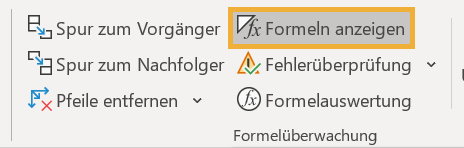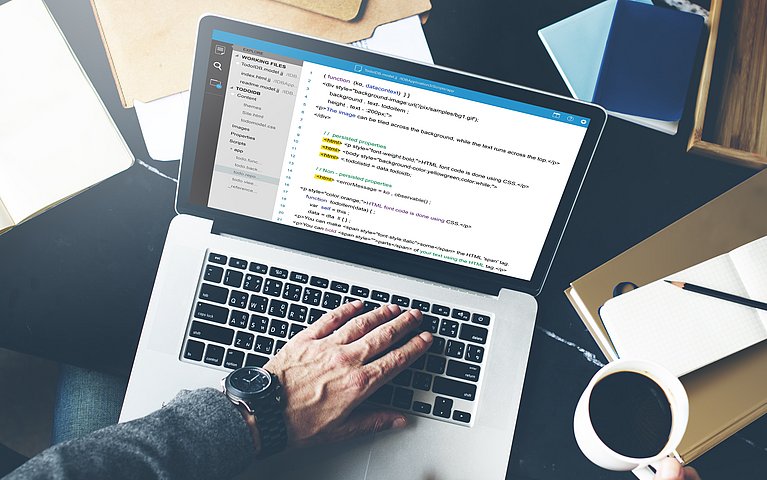
Das sind wichtige Funktionen von Excel im Überblick
Excel-Funktionen sind vorgefertigte Formeln für die Berechnungen in den Spalten, die für ganz verschiedene Aufgaben nötig sind. Sind Sie fit in der Anwendung, erleichtern Sie sich sowohl bei der Arbeit als auch bei privaten Kalkulationen einige Arbeitsschritte in dem Programm für Tabellenkalkulation.
Welche Excel-Funktionen gibt es?
Es gibt unzählige Formeln in Excel, für die eine Übersicht besonders hilfreich ist. So haben Sie einen Überblick über die vorhandenen Formeln und was Sie mit diesen alles machen können. Mit einer vollständigen Liste aller Excel-Funktionen können Sie auswählen, welche für Ihr Vorhaben relevant sind. Oft sind diese in verschiedene Kategorien eingeteilt:
1. Textfunktionen
Mit Textfunktionen haben Sie häufig zu tun, wenn Sie Daten aufbereiten. Sie können damit zum Beispiel Inhalte von Zellen verketten, indem Sie die gleichnamige Formel benutzen. Suchen Sie in den Texten, lassen Sie sich die Länge anzeigen und ersetzen Sie bestimmte Wörter und Buchstaben in den Zeilen durch andere.
2. Datums- und Uhrzeitfunktionen
Lesen Sie Zeitwerte aus, suchen Sie nach einem bestimmten Datum oder nach dem zeitlichen Abstand zwischen zwei Daten von einem Ausgangsdatum – vor allem für die Personalplanung ist das ein wichtiger Arbeitsschritt. Rechnen Sie ganz einfach mit Daten und Uhrzeiten: Die Excel-Funktionen berücksichtigen die verschiedenen Schritte bei Sekunden, Minuten und Stunden sowie bei Tagen, Wochen, Monaten und Jahren. Auch der Wechsel zwischen ausgeschriebenen Daten und Daten als Zahl gelingt ganz einfach.
3. Statistik-Funktionen
Statistik-Funktionen werden dann für Sie wichtig, wenn Sie gesammelte Daten auswerten und in einen Kontext setzen möchten - wie etwa mit SUMMEWENN oder ZÄHLENWENN. So können Sie zum Beispiel etwa den kleinsten oder größten Wert in einer Spalte anzeigen lassen, den Mittelwert bilden oder Zellen eines bestimmten Bereichs zählen lassen, wenn diese Voraussetzungen erfüllen. Beim Bereich und den in den Voraussetzungen festgelegten Suchkriterien handelt es sich um die Argumente der Funktion.
4. Mathematische Funktionen
Mathematische Funktionen helfen Ihnen dabei, Werte zu ermitteln – zu den am häufigsten genutzten Formeln zählt zum Beispiel die Formel, welche für die Errechnung der Summe mehrerer Zahlen sorgt. Sie können aber auch alle anderen Grundrechenarten durchführen, runden, kürzen oder beliebige Formeln aus allen Teilbereichen der Mathematik nutzen. Excel funktioniert hier in etwa wie ein guter Taschenrechner.
5. Verweis-Funktionen
Große Tabellen werden leicht unübersichtlich, und wenn Sie rasch etwas finden müssen, bleibt zum Suchen wenig Zeit. Wissen Sie nicht mehr genau, wo sich eine bestimmte Information verbirgt oder welchem Argument ein bestimmter Wert zugeordnet wurde, nutzen Sie eine der Verweis-Funktionen wie zum Beispiel SVERWEIS. Sie können diese auf bestimmte Zeilen oder Spalten anwenden, aber auch auf ganze Bereiche.
6. Logik-Funktionen
Mit logischen Funktionen behalten Sie auch dann den Überblick, wenn es unübersichtlich wird: Sie zeigen Ihnen zuverlässig die Werte an, die unter den festgelegten Bedingungen zutreffen oder nicht zutreffen. Stellen Sie Zusammenhänge her und lassen Sie sich beispielsweise zeigen, welche Aussagen zwingend auseinander hervorgehen.
7. Finanz-Funktionen
Für Bankbeamte, Versicherungsfachleute, Finanzberater oder auch im privaten Gebrauch sind die finanzmathematischen Funktionen eine wertvolle Hilfe: Rendite, Zinsen, Tilgungen, Abschreibungen, Rentenberechnung und viele andere Arten von Rechnung und Kalkulation sind damit möglich. Ändern Sie Laufzeiten und Prozente und sehen Sie auf einen Blick die Auswirkungen.
8. Technische Funktionen
Technische Funktionen zählen zu denen, die Microsoft vor allem für Berufstätige in bestimmten technischen Bereichen implementiert hat: Die meisten Excel-Nutzer werden diese jedoch wahrscheinlich selten anwenden. Sie ermöglichen unter anderem das Rechnen mit komplexen Zahlen und die Umwandlung von einer Art von Zahlen in die andere.
9. Analyse-/Wahrheitsfunktionen
Für die Entwicklung komplexer Analysen können Sie die Analyse-Funktionen nutzen. Dies ist pro Arbeitsblatt einmal möglich. Um die Analyse-Funktionen nutzen zu können, aktivieren Sie diese unter den Add-ins.
So erstellen Sie Excel-Formeln
Nicht immer passen die vorgegebenen Excel-Funktionen zu Ihrem Vorhaben. Das muss Ihre Arbeit aber nicht stören, denn Sie können selbst ohne großen Aufwand die Formeln erstellen, die Sie für Ihre Aufgaben benötigen. Dies gelingt Ihnen in nur wenigen Schritten.
Bedingte Formatierungen in Excel
Bedingte Formatierungen in Excel sind ein hervorragendes Mittel, um bestimmte Werte oder Ergebnisse in einer Excel-Tabelle hervorzuheben. Dafür geben Sie bestimmte Bedingungen an, die für die Hervorhebung erfüllt sein müssen. Für die Visualisierung der betreffenden Werte in den Zellbereichen gibt es verschiedene Wege: Beliebt ist die farbliche Hervorhebung, da sie Sachverhalte auf den ersten Blick darstellt. Aber auch die Farbenskala, die Balkenform und verschiedene andere Symbole können Sie verwenden.
Am einfachsten ist es, wenn Sie nur in dem für Sie interessanten Bereich die Zellen bedingt formatieren: Bei jeder Änderung rechnet das Programm nämlich neu, und wenn Sie die Formatierung auf ganze und sehr große Tabellen anwenden, leidet die Performance.
Formeln überprüfen: So geht’s
Ist ein Teil Ihrer Tabelle fehlerhaft, sollten Sie die Formeln überprüfen, die Sie benutzen: Hier reicht eine fehlende Klammer, damit die Ergebnisse nicht angezeigt werden können. Bei einzelnen Zellen ist die Überprüfung ganz einfach: Sie klicken lediglich in die Zelle hinein und bekommen oben in der Leiste die zugehörige Formel angezeigt.
Ansonsten nutzen Sie die Schaltfläche, um sich die Formeln anzeigen zu lassen:
Gehen Sie über die Menüleiste oben in Ihrer Tabelle auf den Reiter „Formeln", wählen Sie die Formelüberwachung und klicken Sie dann „Formeln anzeigen" an.

Formeln anzeigen in Excel Die Formeln werden angezeigt und andere Zellen, auf die darin verwiesen wird, werden farblich hervorgehoben.
Sie kehren zu den Ergebnissen zurück, wenn Sie noch einmal auf „Formeln anzeigen" klicken.
Es gibt Excel-Funktionen für jeden Bedarf
Wofür auch immer Sie Excel nutzen möchten: Unter den mehreren hundert Funktionen finden Sie sicherlich die Formel, die Sie brauchen. Sollte dem nicht so sein, können Sie sich selbst Ihre eigenen Formeln zusammenstellen. Wichtig ist sowohl bei den vorgegebenen als auch bei den selbst erstellten Formeln, dass Sie sorgfältig vorgehen und richtige Zellbezüge herstellen: Unterläuft Ihnen bei der Eingabe ein Fehler, kann das Ergebnis nicht oder nur falsch angezeigt werden. Allerdings lassen sich Excel-Funktionen mit wenigen Klicks in der Tabelle anzeigen und überprüfen.